Forigi PDF-Pasvorton: 4 Paŝoj (kun Bildoj)

La PDF-pasvorto estas sekureca mezuro, kiu povas esti uzata por limigi aliron al PDF-dokumento.
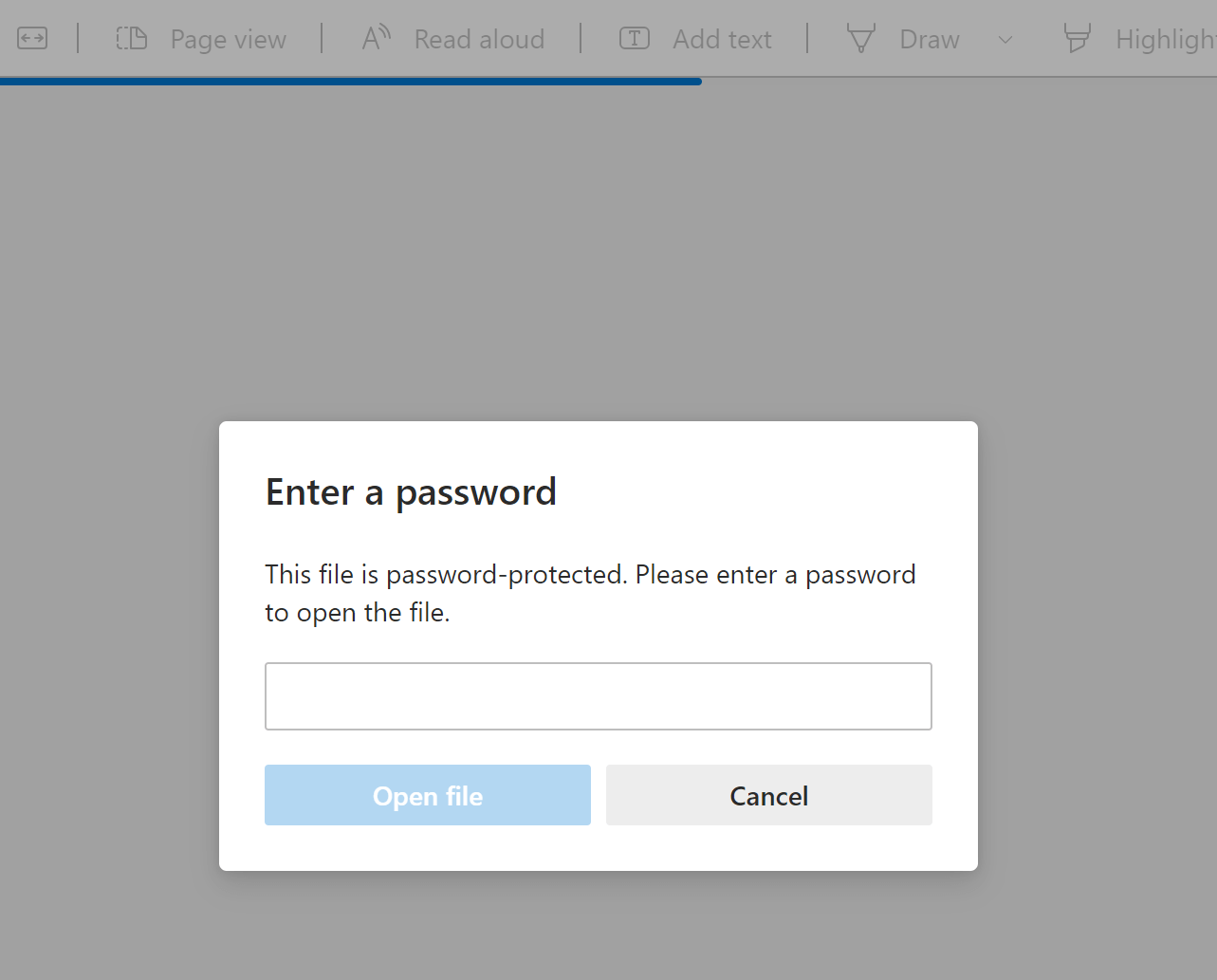
La sekureco povas esti facile forigita se vi konas la pasvorton. Tamen, se vi forgesas vian pasvorton, vi eble ankaŭ povos malprotekti la dosieron. Ĉi tiu artikolo instruos vin kiel forigi pasvortojn de PDF-oj kiam vi konas ilin kaj ankaŭ kiel fari ĝin sen scii ilin.
Kiel Forigi Pasvorton de PDF kun Adobe Acrobat DC (Se Vi Konas la Pasvorton)
La Adobe Acrobat DC povas esti uzata por forigi PDF-dokumentajn pasvortojn. Lanĉu Adobe Acrobat (vi povas uzi Acrobat Pro DC aŭ Acrobat Standard DC). Post kiam vi malfermis la dosieron, iru al "Protekti" kaj poste forigu la protekton. Jen la paŝoj por sekvi:
Paŝo 1. Malfermu la PDF-dosieron, el kiu vi volas forigi la pasvorton. (Elektu "Dosiero" > "Malfermu" kaj elektu vian PDF-dokumenton.)
Oni petos vin enigi la pasvorton por aliri vian PDF-dosieron.
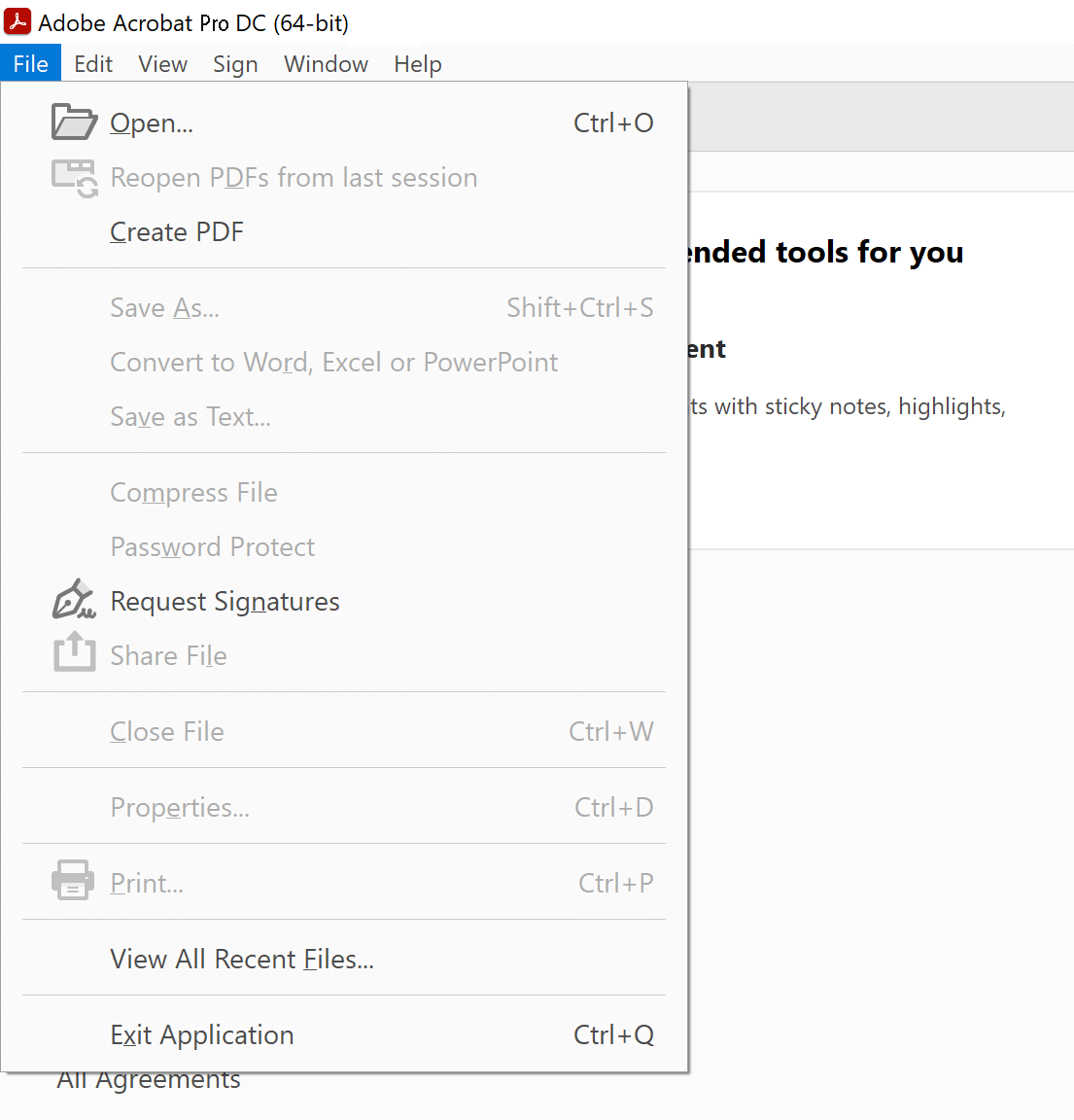
Paŝo 2. La dosiero nun devus esti malfermita. Vi devos klaki la opcion "Protekti" de la flanka kolumno de Acrobat Pro DC.
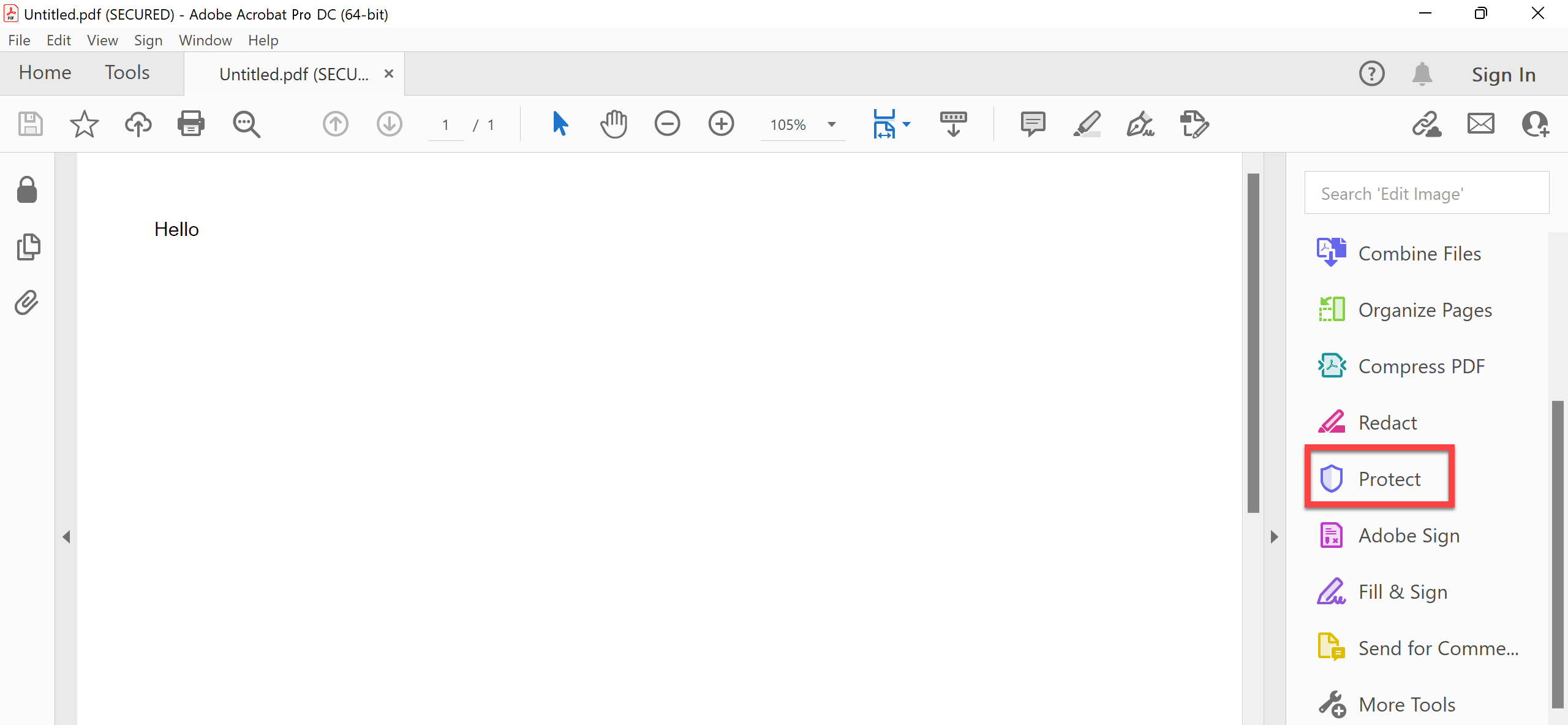
Paŝo 3. Elektu la opcion "Ĉifri", kaj falmenuo aperos kun ebloj por forigi aŭ ŝanĝi vian pasvorton. Simple elektu "Forigi Sekurecon" por malprotekti vian PDF-dokumenton.

Paŝo 4. Alklaku "Bone" kiam instigas la mesaĝo kiu diras 'Ĉu vi certas?'
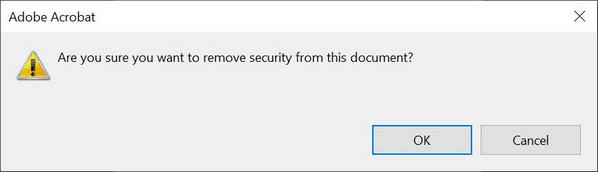
Acrobat Pro DC estas pagita programo, kvankam ĝi inkluzivas senpagan provon.
Se vi serĉas manieron forigi PDF-pasvortojn per senpaga programo, rigardu la alternativojn sube.
Kiel Forigi PDF-Pasvorton Senpage Uzante PDF-XChange Editor (Se Vi Konas la Pasvorton)
Se vi havas pasvorte protektitan PDF-dosieron kaj vi konas la pasvorton, ekzistas maniero per kiu vi povas forigi la pasvorton senpage. Unue instalu la senpagan version de PDF-XChange Editor. Poste sekvu ĉi tiujn paŝojn por daŭrigi forigi vian pasvorton.
Ĉi tiu programo ne estas tute senpaga, tamen 70% de la kapabloj de la programo estas nelimigitaj, kaj ĝi inkluzivas funkciojn por forigi PDF-pasvortojn.
Paŝo 1. Elektu "Dosiero" kaj poste "Malfermu" por malfermi la PDF-dokumenton, kiu enhavas pasvorton.
Paŝo 2. Alklaku "Protekti" -> "Sekurecaj Propraĵoj".

Paŝo 3. Ŝanĝu la agordojn de "Pasvorta Sekureco" al "Neniu Sekureco".

Paŝo 4. Alklaku "Jes", "Bone", kaj poste konservu ĝin. Ĉi tio permesos al vi aŭ al aliaj aliri sen pasvorto.
Kiel Forigi Pasvorton de PDF Se Vi Ne Konas la Pasvorton
Multaj fojoj homoj forgesas aŭ ne konas la pasvorton, kiu estis agordita por ŝlosi la PDF-dosieron. Se vi ankaŭ forgesas la pasvorton kaj timas perdi viajn datumojn, ne forlasu esperon. Kun
Pasper por PDF
la reakiri pasvortan ilon, vi eble povos forigi la perditan pasvorton kaj aliri vian PDF-dosieron. La programo havas facile uzeblan kaj intuician interfacon, eĉ komencantoj povas facile reakiri la pasvorton.
Senpaga Elŝuto
Elŝutu Pasper por PDF kaj instalu ĝin en via Vindoza komputilo. Lanĉu la programon post kompleta por ebligi vin aliri iun el ĉi tiuj funkcioj:
- RECOVER PDF PASSWORD - Passper por PDF estas potenca ilo por reakiri perditajn aŭ forgesitajn pasvortojn de protektitaj Adobe Acrobat PDF-dosieroj. Ĝi povas helpi vin forigi pasvortojn de viaj PDF-dokumentoj en diversaj reĝimoj, inkluzive de Brute Force Attack, Dictionary Attack kaj Kombin Attack. Maskaj Atakoj ankaŭ haveblas kun ĉi tiu programaro.
- FORIGI LIMIJTON POR REDADO DE PDF - La programaro permesas forigi la limigojn pri redaktado de viaj ekzistantaj PDF-dosieroj kaj fari ilin plene redakteblaj. Vi povos kopii, alglui, forigi kaj aldoni enhavon al ĉi tiuj antaŭe limigitaj PDF-oj kvazaŭ tute ne estus protekto.
Jen kiel reakiri/forigi perditajn pasvortojn de PDF:
Paŝo 1. Malfermu Pasper por PDF kaj elektu "Retrovi Pasvortojn" el la ĉefa menuo.

Paŝo 2. Alklaku "⨁" por elekti la celon PDF.

Paŝo 3. Faru reakivan metodon kiel Brute Force Attack por reakiri pasvortojn de PDF.

Paŝo 4. Atendu iom, ĝis Passper por PDF kompletigos la krakan procezon. Ĉi tiu procezo povas daŭri longan tempon depende de la komplekseco de la pasvorto. Se vi uzas la metodon Brute Force Attack, ĝi devos provi enorman kvanton da eblaj pasvortoj.


Resume, se vi serĉas manieron forigi pasvortojn de PDF, malprotekti aŭ malŝlosi vian PDF-dokumenton, ekzistas multaj manieroj, kiuj funkcios. Ni kovris la plej popularajn metodojn en ĉi tiu artikolo kaj kiel ili povas esti aplikataj depende de ĉu vi konas la pasvorton aŭ ne.



